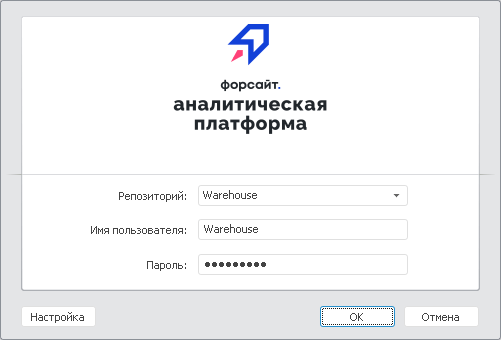

Для начала работы запустите «Форсайт. Аналитическая платформа»:
настольное приложение:
выполните команду «Форсайт. Аналитическая платформа 9.9 > Форсайт. Аналитическая платформа 9.9», расположенную в меню Windows;
укажите соответствующую команду в командной строке;
веб-приложение:
откройте поддерживаемый браузер и в строке подключения укажите адрес веб-приложения.
Примечание.
Для запуска и работы «Форсайт. Аналитическая платформа»
достаточно прав пользователя.
Запуск и работа с «Форсайт. Аналитическая платформа»
в изолированном контуре доступна при отсутствии доступа к сети Интернет.
В результате при успешном соединении с сервером откроется окно регистрации:
Вид окна регистрации зависит от выбранного типа аутентификации в настройках репозитория. В настольном приложении возможна более тонкая настройка окна регистрации.
Примечание. Для корректного запуска настольного приложения продукта «Форсайт. Аналитическая платформа» или его отдельных модулей с сетевого ресурса требуется наличие пререквизитов на рабочей станции. Запуск с сетевого ресурса возможен только для Reg-free версий платформы.
В веб-приложении доступен просмотр анонса версии продукта, изменение наименования и иконки вкладки браузера, логотипа приложения. Для просмотра анонса версии продукта нажмите на гиперссылку, после чего будет осуществлен переход на страницу с описанием новых функциональных возможностей, реализованных в текущей версии продукта, в зависимости от доступа к сети Интернет:
при наличии доступа к сети Интернет будет открыта страница, расположенная на внешнем сайте;
при отсутствии доступа к сети Интернет будет открыта страница announcement.html, расположенная в папке S\app\announcement, где S - путь, по которому установлена серверная часть веб-приложения.
 Особенности
запуска настольного и веб-приложения
Особенности
запуска настольного и веб-приложения
Измените язык интерфейса продукта «Форсайт. Аналитическая платформа» при необходимости. В веб-приложении набор доступных языков настраивается в файле PP.xml в разделе <cultures> и отображается при регистрации. В настольном приложении изменение языка интерфейса осуществляется с помощью диалога «Параметры» или приложения «Языковые параметры».
Выберите репозиторий в раскрывающемся списке «Репозиторий». Если необходимый репозиторий в списке отсутствует:
в настольном приложении нажмите кнопку «Настройка». Будет открыт диалог «Параметры», в котором задайте настройки подключения к требуемому репозиторию;
Примечание. Если кнопка «Настройка» скрыта в окне регистрации, то измените настройки интерфейса для её отображения.
в веб-приложении список доступных репозиториев формируется в зависимости от настроек BI-сервера. Путь к BI-серверу задается в файле PP.xml в разделе <service>. По умолчанию выполняется подключение к указанному репозиторию в файле PP.xml в разделе <metabase>.
Для получения подробной информации о настройках BI-сервера для формирования списка доступных репозиториев в ОС Windows и Linux обратитесь к разделам «Настройка списка репозиториев», «Конфигурация и настройка».
Введите имя пользователя и пароль в соответствующие поля. При интегрированной доменной аутентификации будут отсутствовать поля «Имя пользователя» и «Пароль». При доменной аутентификации в поле «Домен\Имя пользователя» указываются домен и имя пользователя в формате «Домен\Имя пользователя».
Нажмите кнопку «ОК» в настольном приложении или «Войти» в веб-приложении.
Примечание. В стандартном веб-приложении и в конструкторе бизнес-приложений возможна авторизация под учётной записью сервиса Twitter, Google и других с помощью соответствующих кнопок, которые отображаются после настройки входа через OAuth.
После регистрации будет открыто окно приветствия:
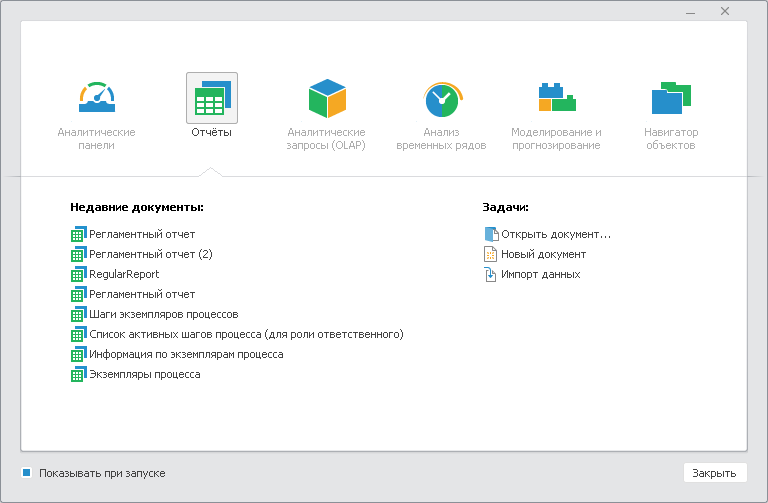
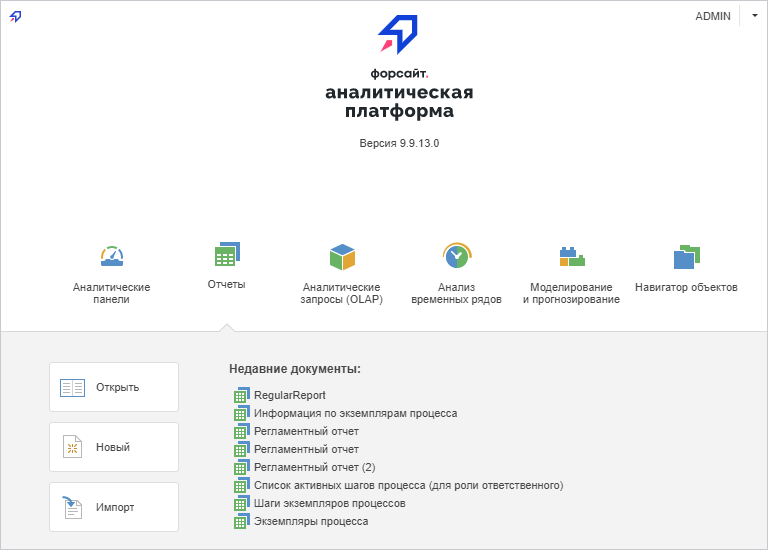
Выберите нужный инструмент или откройте один из последних документов, который использовался:
для открытия документа щелкните основной кнопкой мыши по его названию;
для открытия самого инструмента перейдите на вкладку, соответствующую ему, и дважды щелкните основной кнопкой мыши по его названию.
После выполнения одного из действий будет открыт интерфейс выбранного инструмента «Форсайт. Аналитическая платформа» или навигатора объектов.
Примечание. В окне приветствия отображаются пиктограммы тех инструментов, на которые присутствуют единицы лицензирования. В веб-приложении дополнительно могут отображаться пиктограммы расширений, если они настроены в файле PP.xml.
 Особенности
отображения окна приветствия
Особенности
отображения окна приветствия
При возникновении проблем изучите раздел «Решение возможных проблем с «Форсайт. Аналитическая платформа»».
См. также: